图文演示winxp升级win10系统的详细步骤
- 分类:Win10 教程 回答于: 2021年06月07日 14:20:00
首先,我们可以从win10发布以后的信息看到,win10升级的最低系统要求是window7。也就是说xp系统是无法通过升级到win10的,我们想要升级只能“重装系统”了。在我们的电脑硬件支持win10配置的情况下,我们可以借助一键重装系统工具便捷快速的实现安装win10系统的目的。具体的安装步骤如下:
工具/原料:
系统版本:windows 10
品牌型号: 联想小新Air 13 Pro
软件版本:系统之家一键重装系统软件
方法/步骤:
1、先在xp电脑上下载安装系统之家一键重装系统软件并打开。
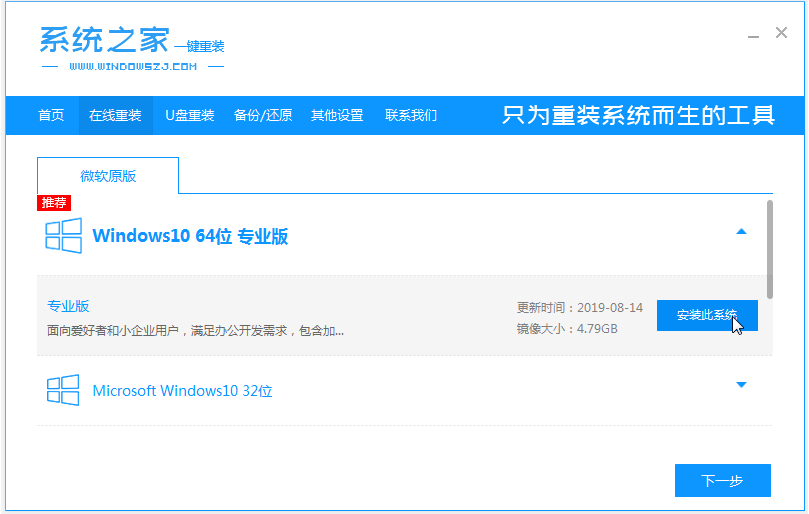
2、选择在线重装系统,选择合适电脑的win10系统版本安装此系统,需要注意的在下载安装之前要关闭电脑杀毒软件,避免其影响网速。

3、耐心等待软件自动下载相关的镜像文件等。
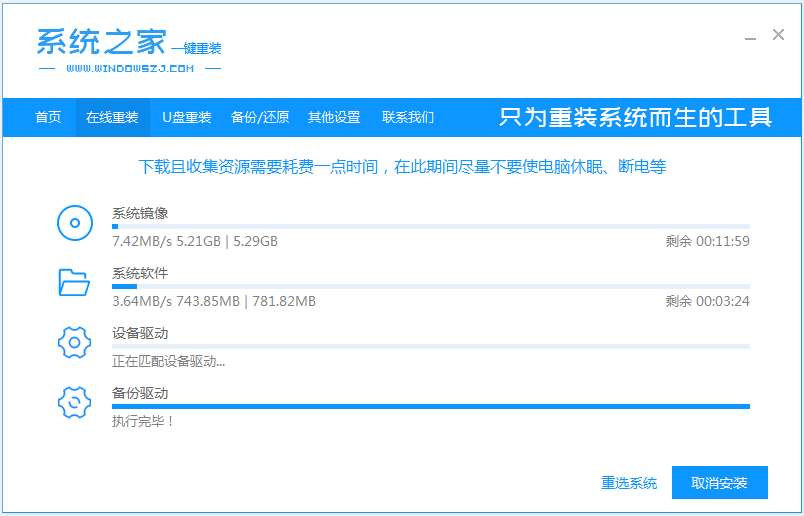
4、环境部署完成后,选择立即重启。

5、进入到windows启动管理器界面后,选择xitongzhijia-winpe进入。
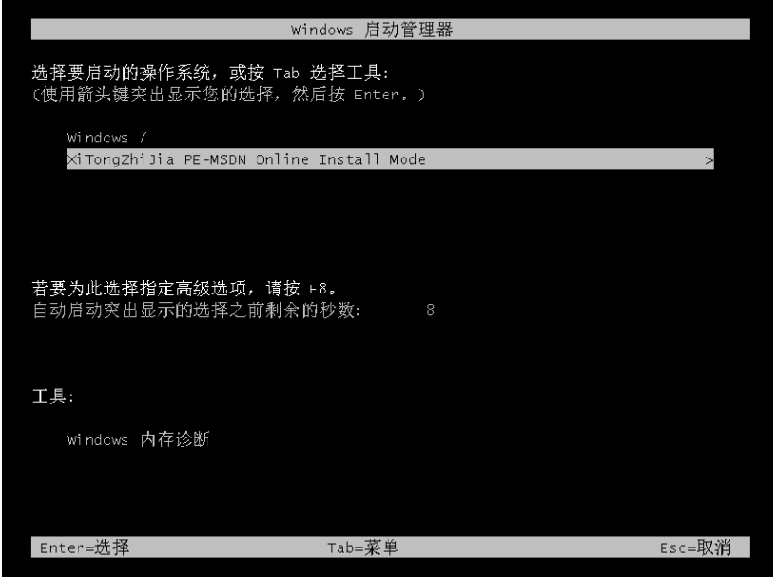
6、进入到pe后,等待软件自动开始安装win10系统。

7、安装完成,再次重启电脑。
8、耐心等待一段时间后,进入到win10系统桌面即表示安装成功。

总结:以上便是winxp升级win10系统的详细步骤,有需要的小伙伴可以参照教程进行操作即可。
 有用
26
有用
26


 小白系统
小白系统


 1000
1000 1000
1000 1000
1000 1000
1000 1000
1000 1000
1000 1000
1000 1000
1000 1000
1000 1000
1000猜您喜欢
- 电脑怎么升级Win10系统2021/07/22
- mac安装win10双系统全步骤详解..2021/12/25
- 360免费升级win10下载2017/08/28
- 详解局域网打印机共享怎么设置..2018/11/09
- Win10系统网络唤醒功能在哪2021/03/04
- 告诉你win10纯净版64位小系统下载哪个..2020/10/06
相关推荐
- 小编教你哪个牌子的笔记本电脑好..2019/02/23
- win10电脑黑屏如何恢复数据2022/07/23
- win10专业版激活教程2020/11/03
- 下载的ios镜像如何安装win10系统..2023/05/08
- 联想台式机重装win10系统图文教程..2021/07/22
- win10数字激活工具2022/12/12

















